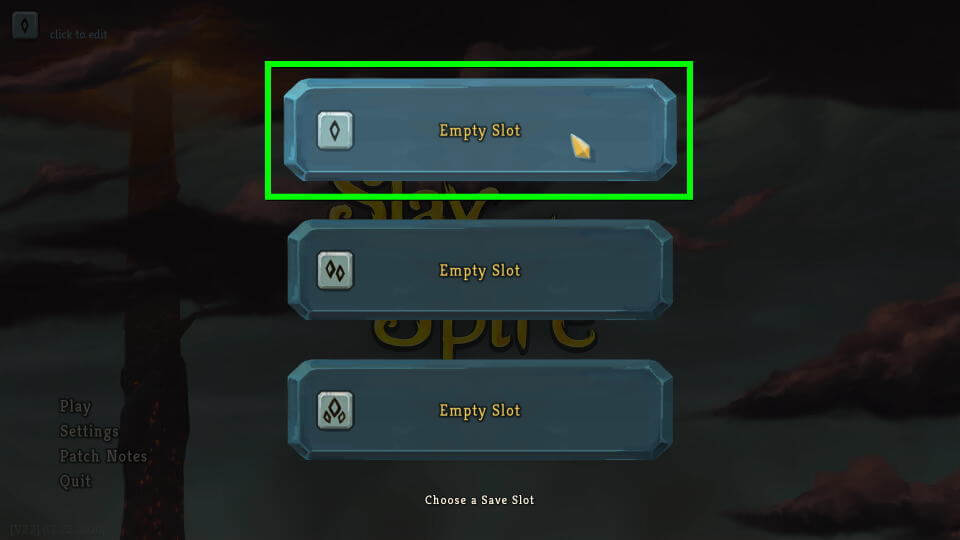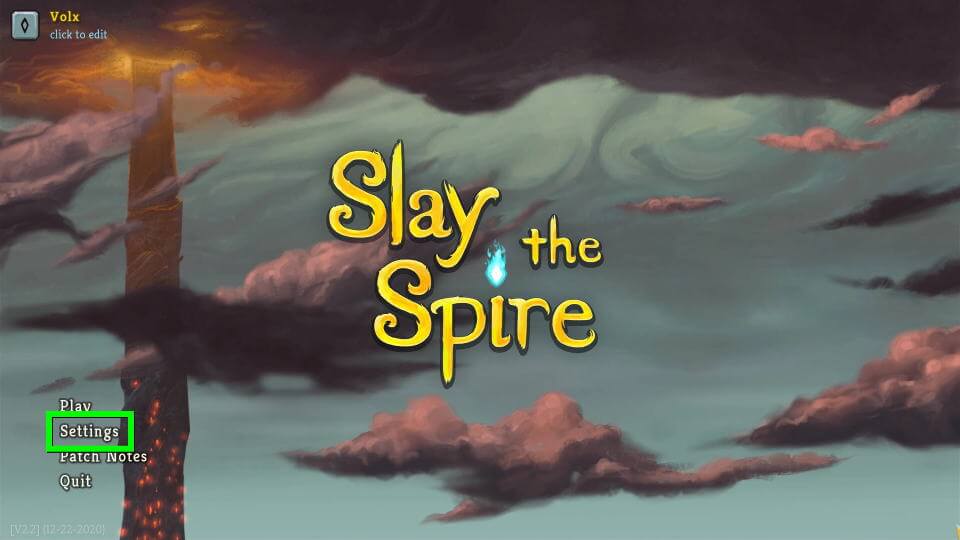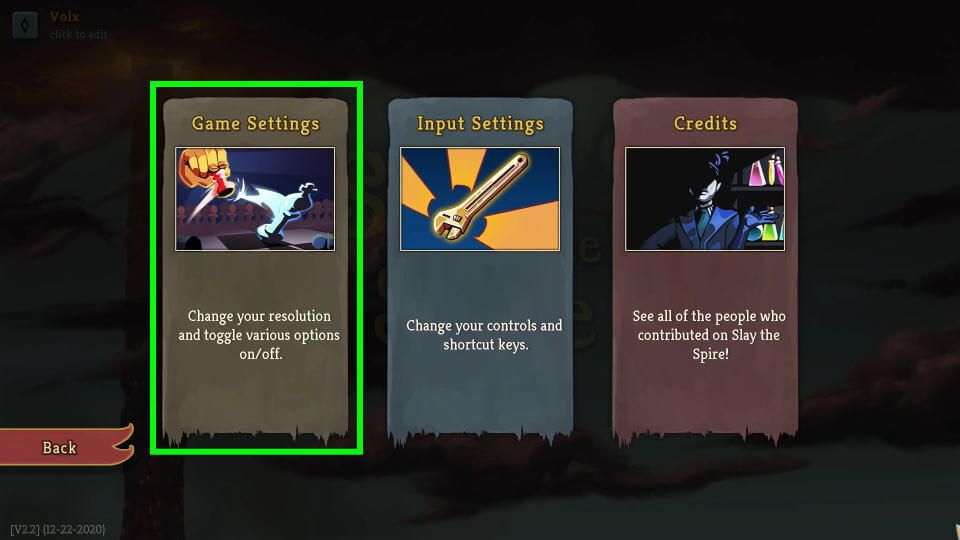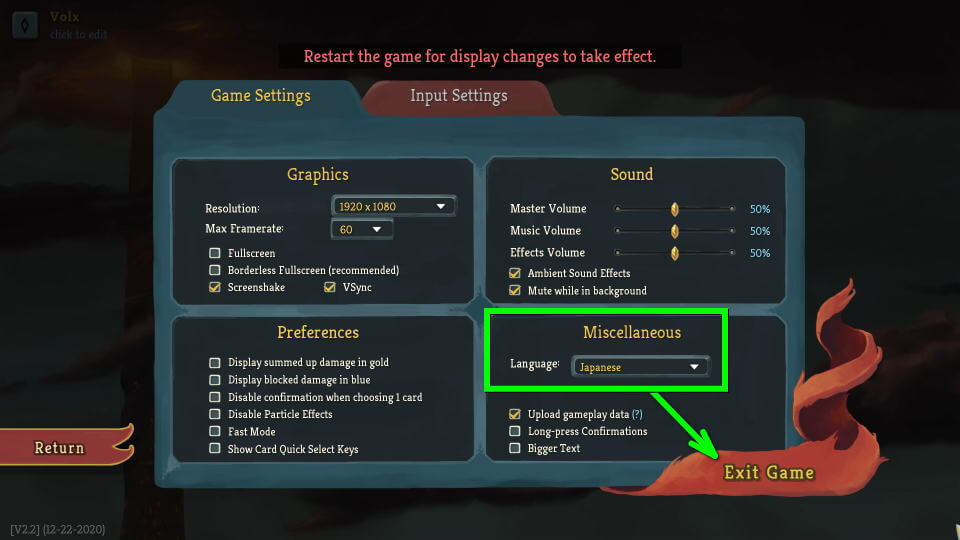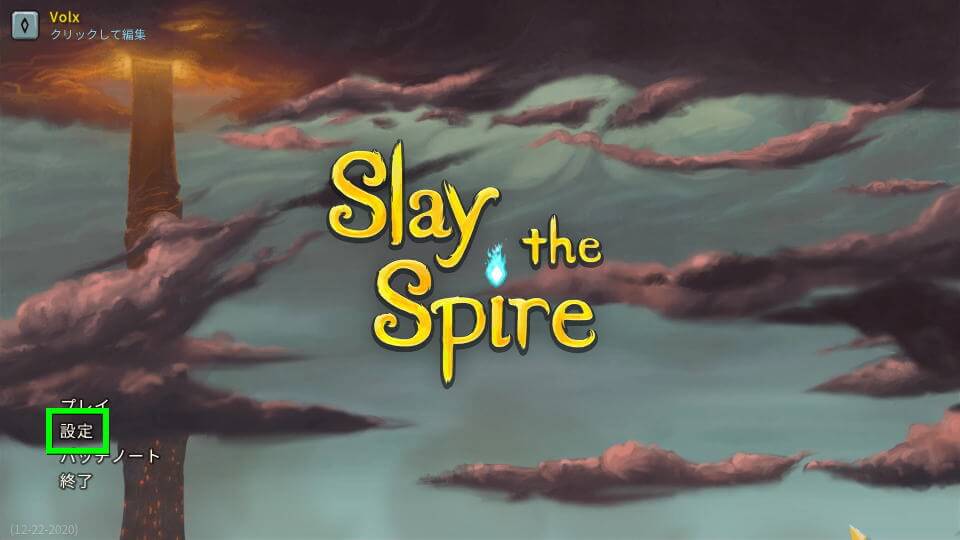デッキ構築とローグライクのジャンルを最大限に活用した、カードゲームのSlay the Spire。
前回の記事ではこの「Slay the Spire」のキーボードや、コントローラーの設定について解説します。
初期設定について
Slay the Spireを初めて起動したら、まず「セーブスロット」を選択します。
ユーザー名を入力する欄が表示されたら「任意の文字列」を入れ「Confirm」で確定させます。
日本語化の方法
Slay the Spireを日本語化するには、初期設定直後のメインメニューから「Settings」へ移動します。
Settingsが開いたら、一番左にある「Game Settings」を選択します。
右下にある「Miscellaneous」のLanguageから「Japanese」を選び、右下のExit Gameから再起動します。
入力設定
Slay the Spireの入力設定を行うには、日本語した後のメインメニューから「設定」へ進みます。
設定が開いたら、中央の「入力設定」を選択します。
すると、キーボードとコントローラー両方の操作方法を確認することができます。
| 入力内容 | キーボード | コントローラー |
|---|---|---|
| 決定 | Enter | A |
| キャンセル / 退出 | Esc | B |
| 地図 | M | ビューボタン |
| デッキを見る | D | LB |
| 山札 | A | LT |
| 捨て札 | S | RT |
| 廃棄場所 | X | RB |
| ターン終了 | E | Y |
| 画面切替 | Space | LT |
| 上 | カーソル上 | 左スティック↑ |
| 下 | カーソル下 | 左スティック↓ |
| 左 | カーソル左 | 左スティック← |
| 右 | カーソル右 | 左スティック→ |
| カード選択 #1 | 1 | |
| カード選択 #2 | 2 | |
| カード選択 #3 | 3 | |
| カード選択 #4 | 4 | |
| カード選択 #5 | 5 | |
| カード選択 #6 | 6 | |
| カード選択 #7 | 7 | |
| カード選択 #8 | 8 | |
| カード選択 #9 | 9 | |
| カード選択 #10 | 0 | |
| カード選択をやめる | カーソル下 |